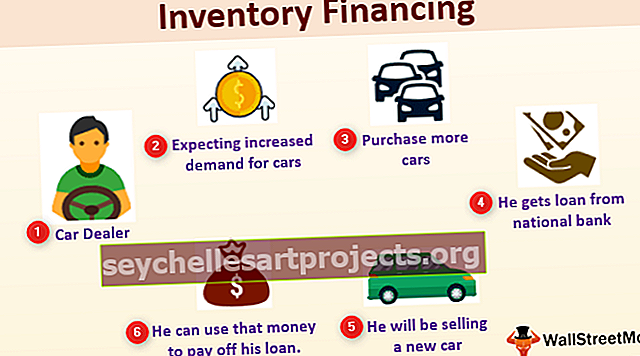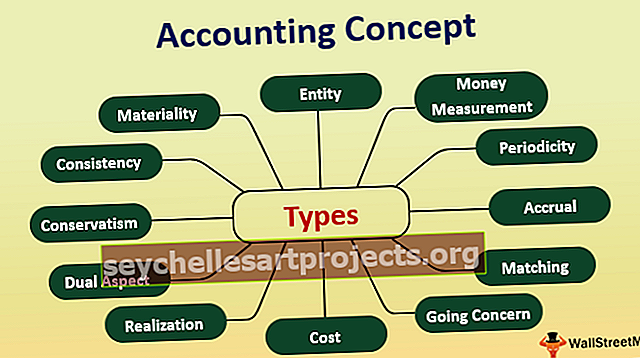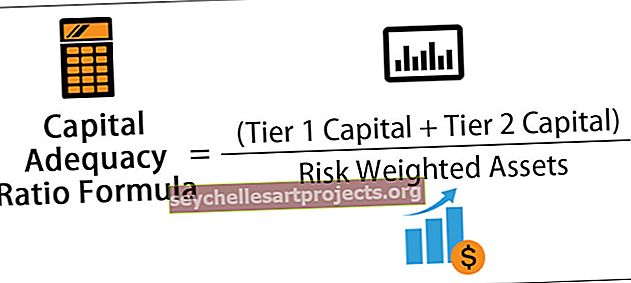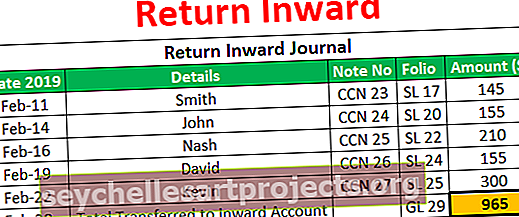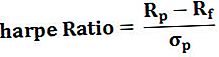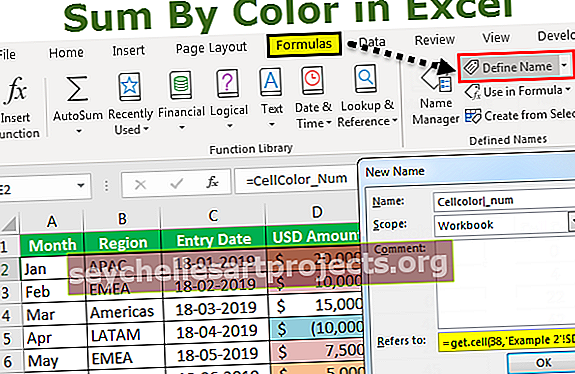Πολλαπλασιάστε στον τύπο Excel | Πώς να εκτελέσετε τον πολλαπλασιασμό στο Excel;
Πολλαπλασιάστε στον τύπο Excel (με παραδείγματα)
Συγκεκριμένα, δεν υπάρχει λειτουργία πολλαπλασιασμού της λειτουργίας Excel στο excel, αλλά μπορείτε να εκτελέσετε τη λειτουργία πολλαπλασιασμού χρησιμοποιώντας το σύμβολο αστερίσκου (*), τη συνάρτηση PRODUCT και τη συνάρτηση SUMPRODUCT για να λάβετε τον πολλαπλασιασμό.
Χρησιμοποιώντας αυτόν τον τύπο, μπορείτε να εκτελέσετε ένα συγκεκριμένο σύνολο υπολογισμών σε κελί, στήλη ή σειρά.
Μπορείτε να κατεβάσετε αυτό το Πρότυπο Multiply Function Excel εδώ - Πρότυπο Multiply Function ExcelΠαράδειγμα # 1 - Πολλαπλασιάστε αριθμούς στο Excel
Σε αυτό το παράδειγμα, εκτελούμε τον πολλαπλασιασμό χρησιμοποιώντας το σύμβολο αστερίσκου (*). Ας εξετάσουμε ένα σύνολο δεδομένων που περιέχει το σύνολο των αριθμών στις στήλες 1 και 2 που ονομάζεται κάτω από τη στήλη Αριθμός 1 και Αριθμός 2 όπως φαίνεται στον παρακάτω πίνακα.

Στη συνέχεια, εφαρμόστε τον τύπο (*) για να εκτελέσετε πολλαπλασιασμό σε στήλες

τότε θα λάβετε την έξοδο στη στήλη Προϊόν όπως φαίνεται στον παρακάτω πίνακα.

Παράδειγμα # 2 - Πολλαπλασιάστε σειρές στο Excel
Μπορείτε απλά να εκτελέσετε τη λειτουργία πολλαπλασιασμού και σε σειρές χρησιμοποιώντας το σύμβολο αστερίσκου (*). Ας εξετάσουμε το παρακάτω σύνολο δεδομένων που έχει δεδομένα στις δύο σειρές, όπως φαίνεται στον παρακάτω πίνακα.

Εφαρμόστε τον τύπο = G3 * G4

Για να λάβετε την έξοδο στη στήλη προϊόντος.

Παράδειγμα # 3 - Πολλαπλασιάστε αριθμούς χρησιμοποιώντας τον τύπο προϊόντος του Excel
Σε αυτό το παράδειγμα, χρησιμοποιούμε τον τύπο προϊόντος στη θέση του συμβόλου αστερίσκου (*). Μπορείτε να δώσετε τη λίστα αριθμών στη λειτουργία προϊόντος για να εκτελέσετε τον πολλαπλασιασμό.

Ας εξετάσουμε τα παρακάτω δεδομένα και εφαρμόστε τον τύπο προϊόντος = PRODUCT (A26, B26) σε αυτό.

Και για να λάβετε την έξοδο στη στήλη προϊόντος όπως φαίνεται στον παρακάτω πίνακα.

Παράδειγμα # 4 - Πολλαπλασιασμός και άθροισμα με χρήση της συνάρτησης Excel SUMPRODUCT
Εάν θέλετε να πολλαπλασιάσετε δύο στήλες ή σειρές αριθμών και, στη συνέχεια, να συνοψίσετε τα αποτελέσματα μεμονωμένων υπολογισμών, τότε μπορείτε να SUMPRODUCT Formula στο Excel για να πολλαπλασιάσετε κελιά και να αθροίσετε προϊόντα.
ας υποθέσουμε ότι έχετε δεδομένα τιμών και ποσότητας όπως φαίνεται στον παρακάτω πίνακα και θέλετε να υπολογίσετε τη συνολική αξία των πωλήσεων. Σε αυτήν την περίπτωση, πρέπει να πολλαπλασιάσετε κάθε τιμή με Qty. ζευγαρώστε μεμονωμένα και αθροίστε τα υποσύνολα.

Αλλά εδώ χρησιμοποιούμε τη συνάρτηση SUMPRODUCT = SUMPRODUCT (G15: G34, H15: H34)

Για να επιτευχθεί αυτό.

Παράδειγμα # 5 - Πολλαπλασιάστε τα ποσοστά στο Excel
Μπορείτε επίσης να εκτελέσετε τη λειτουργία πολλαπλασιασμού σε ποσοστό.
Ακολουθούν μερικά παραδείγματα ως εξής για να πολλαπλασιαστεί το ποσοστό με τον αριθμό.

Εδώ έχουμε το αποτέλεσμα σε ποσοστό με έναν αριθμό.

Πράγματα που πρέπει να θυμάστε
- Ενώ δεν υπάρχει καθολικός τύπος πολλαπλασιασμού στο Excel, αλλά μπορείτε να εκτελέσετε τη λειτουργία πολλαπλασιασμού χρησιμοποιώντας το σύμβολο αστερίσκου (*), τον τύπο PRODUCT και τον τύπο SUMPRODUCT.